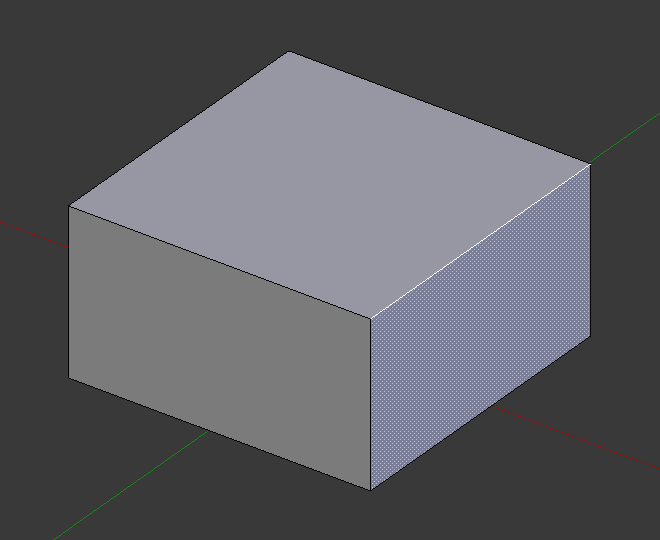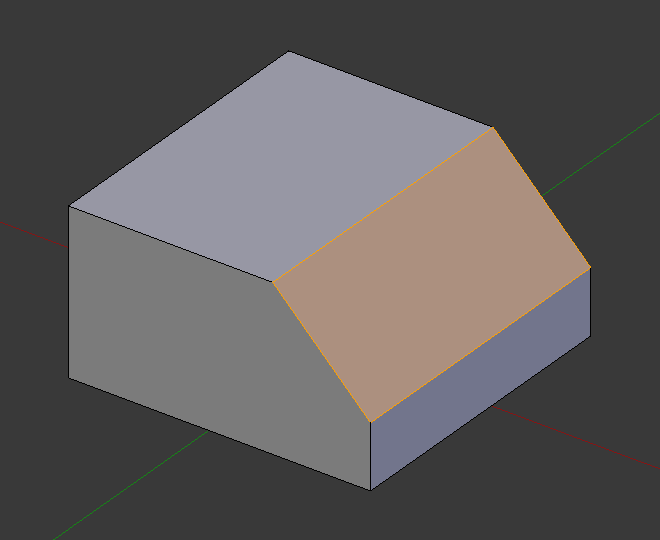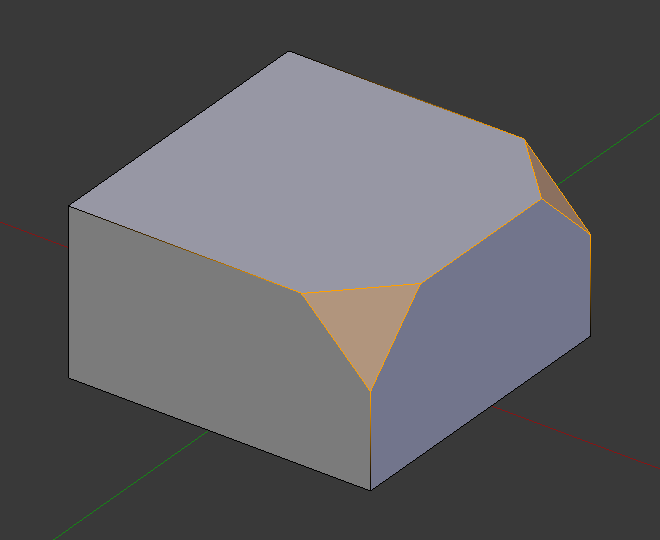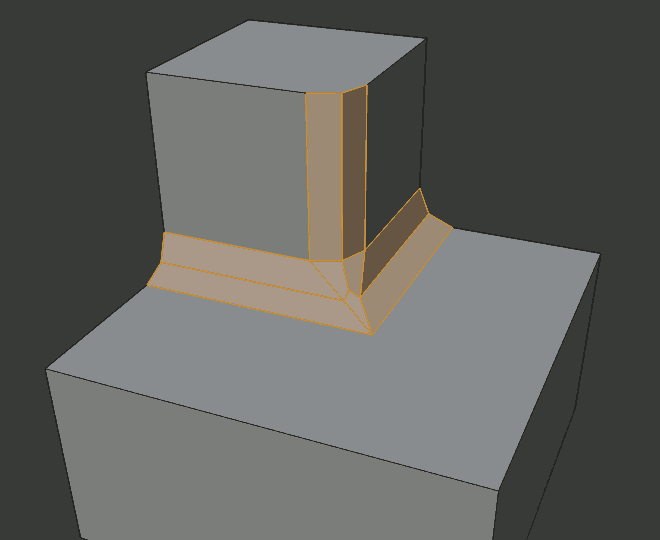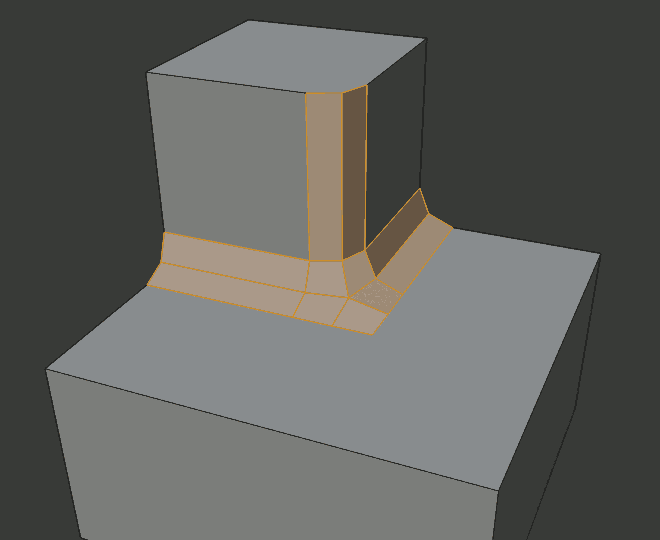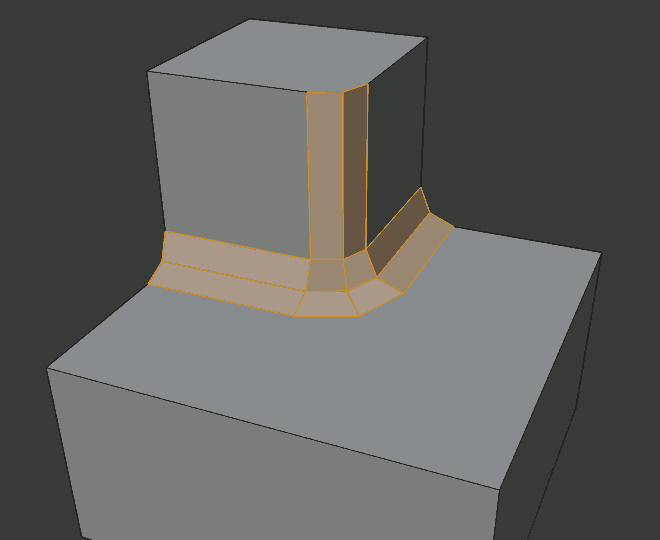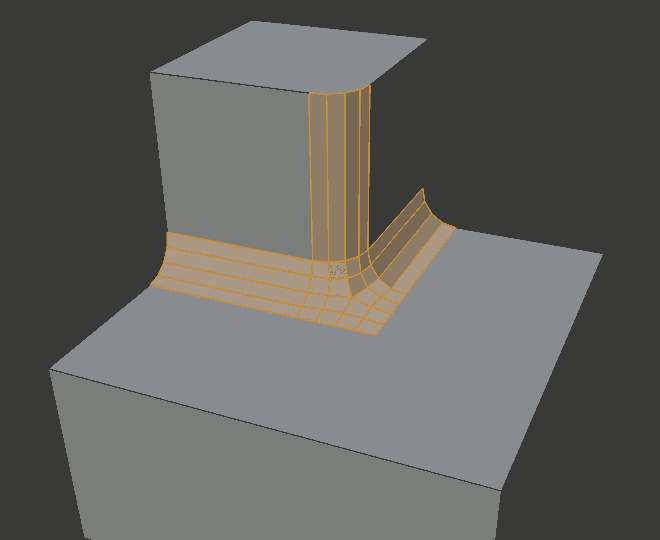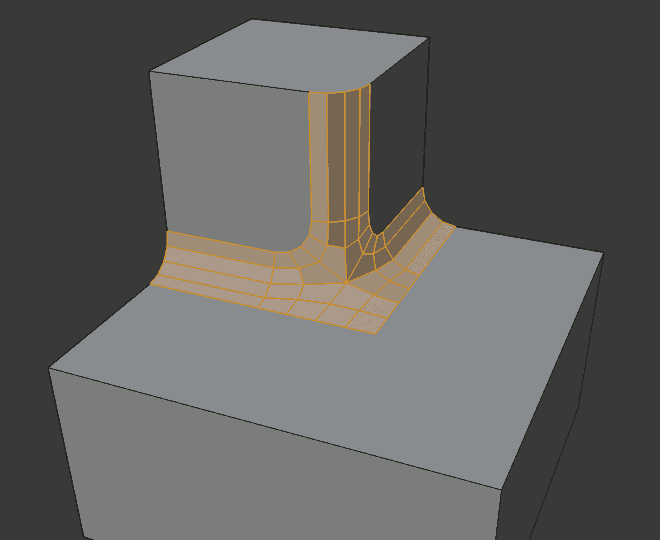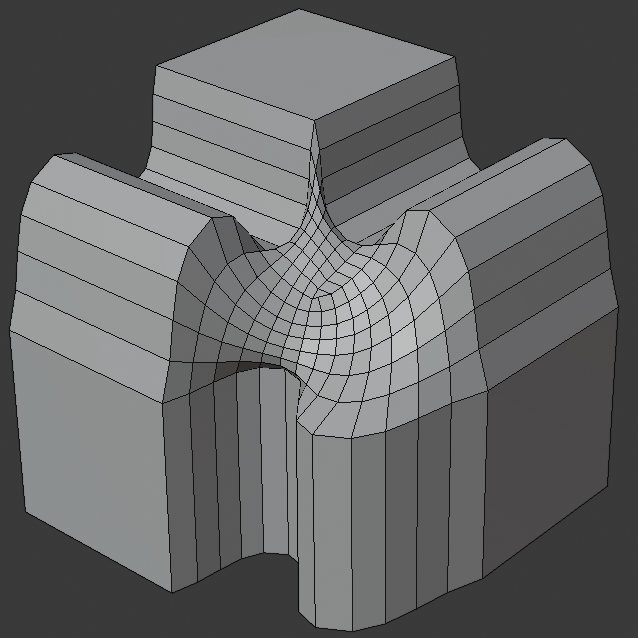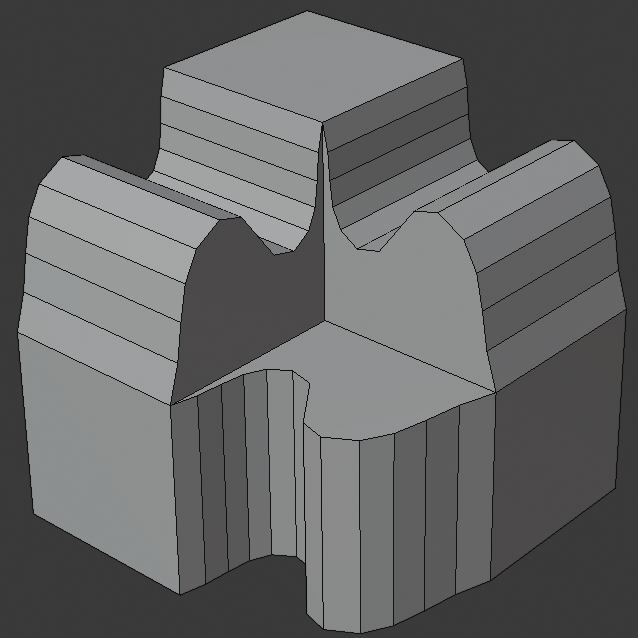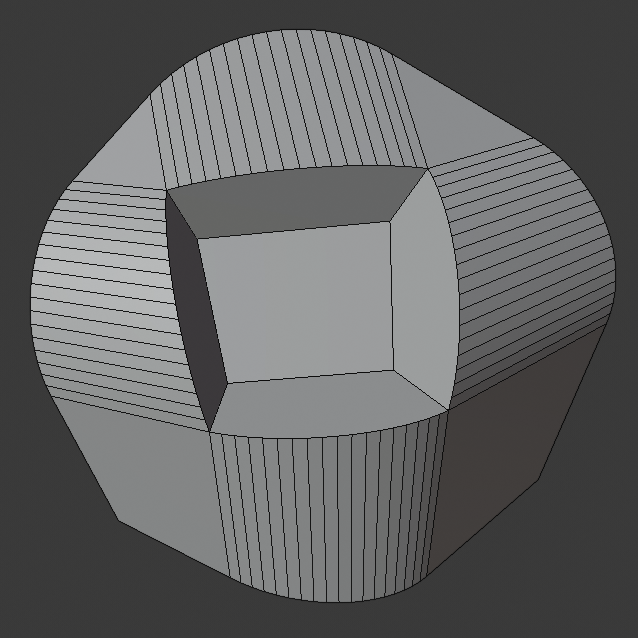Skosiť hrany¶
Referencia
- Režim:
Režim editácie
- Ponuka:
- Skratka:
Ctrl+B (Skosiť hrany)
- Ponuka:
- Skratka:
Shift+Ctrl+B (Skosiť vrcholy)
Nástroj Skosenie umožňuje vytvárať na geometrii skosené alebo zaoblené rohy. Skosenie je efekt, ktorý vyhladzuje hrany a rohy.
Hrany skutočného sveta sú veľmi zriedka presne ostré. Ani ostrie noža nemožno považovať za dokonale ostré. Väčšina hrán je zámerne skosená z mechanických a praktických dôvodov.
Skosenia sú tiež užitočné na dodanie realizmu neorganickým modelom. V skutočnom svete tupé hrany na objektoch zachytávajú svetlo a menia tieňovanie okolo hrán. To dáva plný, realistický vzhľad, na rozdiel od neskosených predmetov, ktoré môžu vyzerať príliš dokonale.

Kocky so skosením aj bez skosenia.¶
Použitie¶
Nástroj Skosiť hrany funguje iba na vybraných hranách s presne dvoma susednými plochami. Rozpozná tiež všetky hrany zahrnuté do výberu vrcholu alebo plôšky a vykoná skosenie rovnako, ako keby boli tieto hrany výslovne vybrané. V režime „Len vrchol“ pracuje nástroj Skosiť vrcholy na vybraných vrcholoch namiesto na hranách a nie sú potrebné žiadne susedné plôšky. Nástroj Skosiť vyhladzuje hrany a/alebo „rohy“ (vrcholy) ich nahradením plôškami, ktoré vytvárajú hladké profily so zadaným počtom segmentov (podrobnosti o algoritme skosenia nájdete v možnostiach nižšie).
Na spustenie nástroja použite Ctrl+B alebo vyššie uvedený spôsob. Pohybom myši interaktívne pohybujte myšou alebo zadajte číslo, aby ste určili posuv skosenia a posunutím kolieska myši zvýšte alebo znížte počet segmentov (pozri nižšie).
Poznámka
Normálne (hranové) skosenie funguje iba na hranách, ktoré majú k sebe pripojené presne dve plôšky. Skosenie vrcholu nemá také obmedzenie.
Možnosti¶
- Ovplyvnenie V
- Vrcholy
Sú skosené iba oblasti v blízkosti vrcholov, hrany zostávajú nezmenené.
- Hrany
Skosí hrany a na vrcholoch vytvorí priesečníky.
- Typ šírky M
Vyberie aká hodnota šírky riadi veľkosť skosenia. Podľa výberu je šírka:
- Posuv:
Vzdialenosť novej hrany od pôvodnej.
- Šírka:
Vzdialenosť medzi dvoma novými hranami vytvorenými skosením (alebo hranami na oboch stranách skosenia, ak existuje viac ako jeden segment).
- Percento:
Percento dĺžky susedných hrán, ktoré posúva nové hrany.
- Absolútne:
Presná vzdialenosť pozdĺž hrán susediacich so skosenou hranou. Rozdiel od posuvu je viditeľný, keď sa nezošikmené hrany spojené so skosenými hranami stretávajú s uhlom okrem pravého uhla.
Pre skosenie iba na vrchole sa typy Posuv a Hĺbka merajú od pôvodného vrcholu. Typ Šírka sa meria od nového vrcholu po stred novej plôšky (ako polovica šírky).
- Šírka A
Šírku skosenia môžete zmeniť pohybom myši smerom k objektu a od neho, podobne ako pri nástrojoch na transformáciu. Presný význam hodnoty závisí od možnosti Typ šírky (pozri vyššie). Ako obvykle, zmenu mierky je možné ovládať na jemnejšej úrovni pridržaním Shift na zmenu mierky v kroku 0,001. ĽTM dokončí operáciu, PTM alebo Esc akciu zruší.
Poznámka
Ak sú skosené viaceré hrany súčasne, je niekedy nemožné dosiahnuť, aby sa šírka zhodovala s vyššie uvedenou definíciou na všetkých hranách súčasne. Skosenie sa v takýchto prípadoch snaží urobiť kompromis. Niekedy vypnutie Posun slučky (pozri nižšie) môže skoseniu uľahčiť vytváranie určených šírok.
- Segmenty S
Počet segmentov skosenia je možné určiť posunutím kolieska myši na zvýšenie alebo zníženie tejto hodnoty. Čím je väčší počet segmentov, tým je skosenie hladšie. Alebo stlačte S, aby ste zmenili číslo pohybom myši, ako číselným vstupom.
Prípadne môžete manuálne zadať hodnotu čísla segmentu počas používania nástroja alebo po použití nástroja na paneli Možnosti nástroja povrchovej siete.
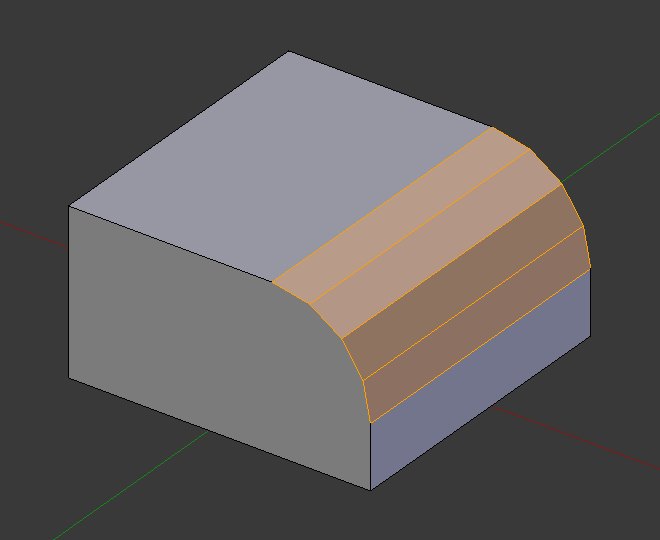
Skosenie so štyrmi segmentami.¶
- Tvar P
Toto je číslo medzi 0 a 1, ktoré riadi tvar profilu (bočné zobrazenie na skosenú hranu). Predvolená hodnota 0,5 dáva kruhový oblúk (ak sa plôšky stretávajú v pravých uhloch). Hodnoty menšie ako tieto dávajú plochejší profil, pričom 0,25 je úplne plochý a hodnoty menšie ako konkávne (duté) skosenie. Hodnoty viac ako 0,5 poskytujú konvexnejší (vypuklejší) profil. Podobne ako Segmenty je možné ho nastaviť pohybom myši a číselného vstupu po prepnutí P.
- Index materiálu
Číslo Materiálu určuje, ktorý materiál je priradený novým plôškam vytvoreným nástrojom Skosenie. Pri predvolenej hodnote -1 sa materiál dedí od najbližšej existujúcej plôšky („najbližšia“ môže byť trochu nejednoznačná). V opačnom prípade je číslo indexom zásuvky materiálu, ktorý sa má použiť pre všetky novovytvorené plôšky.
- Vystužiť normály H
Ak je povolené, normály jednotlivých vrcholov skosených plôšok sa upravia tak, aby zodpovedali okolitým plôškam, pričom normály okolitých plôšok nie sú ovplyvnené. Okolité plôšky tak zostanú rovné (ak boli aj predtým) a skosené plôšky do nich budú hladko tieňované. Aby tento efekt fungoval, musí mať povrchová sieť atribút vlastné rozdelené normály. Ako pomôcka sa vytvorí atribút
custom_normal, ak ešte neexistuje.- Zarážka prekrývania C
Obmedzí šírku každej skosenej hrany tak, aby hrany nemohli spôsobiť prekrývanie priesčníkov s inou geometriou.
- Posúvať slučku
Ak sa na vrchole nachádzajú neskosené hrany spolu so skosenými hranami, skosenie sa snaží posunúť pozdĺž týchto hrán, ak je to možné. Vypnutie tejto možnosti môže viesť k rovnomernejším šírkam skosenia.
- Označiť
- Švy U
Ak hrana švu pretína nejakú nešvovú a všetky skosíte, táto možnosť zachová očakávané rozšírenie švov.
- Ostré K
Podobné ako Označiť švy, ale pre ostré hrany.
- Sklon vonkajší O
Keď sa dve skosené hrany stretnú pod uhlom, vytvorí sa sklon. Na strane, kde je uhol väčší ako 180 stupňov, ak existuje, sa nazýva vonkajší sklon. Táto voľba určuje vzor, ktorý použije Blender pri vonkajšom sklone.
- Ostré:
Hrany sa stretávajú v ostrom bode, na hranách nie sú uvedené žiadne ďalšie vrcholy.
- Záplata:
Hrany sa stretávajú v ostrom bode, ale okrem toho sú v blízkosti bodu zavedené dva ďalšie vrcholy, takže hrany a plôšky na vrchole môžu byť menej zopnuté dohromady, ako sa vyskytuje v puzdre Ostré.
- Oblúk:
V blízkosti pretnutia sú zriadené dva vrcholy a sú spojené zakriveným oblúkom. Posúvač Rozostrieť určuje, ako ďaleko sú nové vrcholy od priesečníka. Miniaplikácia Tvar krivky ovláda tvar oblúka.
Aktuálne voľby sú zobrazené na tomto diagrame, kde je vonkajší sklon pozdĺž vodorovnej plochy.
- Vnútorný I
Vnútorný sklon sa vytvorí, keď je uhol medzi dvoma skosenými hranami menší ako 180 stupňov. Táto možnosť určuje vzor, ktorý použije Blender pri vnútornom sklone. Možnosti sú rovnaké ako pre Vonkajší sklon, až na to, že Záplata nedáva zmysel a je preto vynechaná. Vnútorné sklony sú zobrazené na nasledujúcom diagrame, kde sú dve vnútorné sklony na vertikálnych plochách.
- Rozostrieť
Hodnota použitá na rozloženie ďalších vrcholov od seba pre Vonkajší a Vnútorný sklon. Táto možnosť je k dispozícii, keď je Vnútorný sklon nastavený na Arc.
- Typ priesečníka N
Keď sa na vrchole stretnú viac ako dve skosené hrany, vytvorí sa povrchová sieť ako spôsob dokončenia priesečníka medzi vygenerovanou geometriou. Táto možnosť riadi metódu použitú na vytvorenie tejto povrchovej siete.
- Vyplniť mriežkou:
Predvolená metóda budovania priesečníkov, ktorá je užitočná, keď sa vyžaduje hladké pokračovanie skoseného profilu. Bez povoleného Vlastného profilu krivka profilu pokračuje cez priesečník, ale s vlastným profilom iba vytvorí vyhladenú mriežku v medziach priesečníka.
- Orezať:
Na konci každej skosenej hrany prichádzajúcej do vrcholu vytvorí orezanú plôšku. To je najužitočnejšie pre vlastné profily, keď je nový priesečník príliš zložitý na to, aby vyplnil vyhladenú mriežku.
Pri trojcestnom priesečníku, keď sa vnútorné rohy orezaných profilov stretnú na rovnakom mieste, sa nevytvorí žiadna stredová plôška.
Smer orezania plôšok závisí od normály pôvodného vrcholu.
- Vplyv plôšky
Podľa zadaného režimu nastaví na plôškach zapojených do skosenia vplyv plôšky. To možno použiť v spojení s modifikátorom Vplyv normály (so zaškrtnutou voľbou Vplyv plôšky).
- Žiadne:
Nenastaví vplyv plôšky.
- Nový:
Nastaví vplyv plôšky nových plôšok pozdĺž hrán na Stredný a vplyv plôšky tváre nových plôšok na vrcholoch na Slabý.
- Ovplyvnené:
Okrem tých, ktoré sú nastavené pre prípad Nové, nastaví tiež plôšky susediace s novými plôškami, aby mali vplyv Silný.
- Všetko:
Okrem tých, ktoré sú nastavené pre možnosť Ovplyvnenie, nastaví aj všetky ostatné plôšky modelu tak, aby mali vplyv Silný.
- Typ profilu Z
- Super-elipsa:
Vytvorí skosenie s jednotnou konkávnou alebo konvexnou krivkou.
- Vlastná:
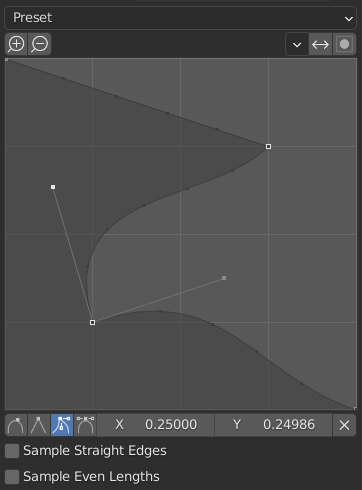
Miniaplikácia vlastného profilu.¶
Táto miniaplikácia Krivka umožňuje vytvorenie užívateľom definovaného profilu s väčšou zložitosťou ako s jedným parametrom profilu. Modálny nástroj umožňuje prepínanie vlastného profilu, ale tvar profilu je možné upravovať iba na paneli možností po potvrdení operácie.
Profil sa začína v pravom dolnom rohu miniaplikácie a končí v ľavom hornom rohu, akoby bol medzi dvoma hranami, ktoré sa pretínajú v pravom uhle. V miniaplikácii sa vytvárajú ovládacie body a potom sa sníma dráha s počtom segmentov z modifikátora Skosenie.
Poznámka
Miniaplikácia Profil krivky zostáva aktívny, keď je sklon povolený, pretože stále riadi tvar sklonu profilov.
- Predvoľby
Predvoľby Podpora slučiek a Kroky sú vytvárané dynamicky v závislosti od počtu segmentov v skosení. Ak sa zmení počet segmentov, predvoľba sa bude musieť znovu použiť.
- Snímanie
Snímky sa najskôr pridajú do každého riadiaceho bodu, potom, ak je dostatok snímok, rozdelia sa rovnomerne medzi hrany. Voľba Snímka priamej hrany prepína, či sa snímky pridávajú k hranám s ostrými riadiacimi bodmi na oboch stranách. Ak nie je k dispozícii dostatok snímok na to, aby každá hrana mala rovnaký počet snímok, pridajú sa len k najviac ohnutým hranám. Odporúča sa teda použiť minimálne toľko segmentov, koľko je riadiacich bodov.
Príklady¶
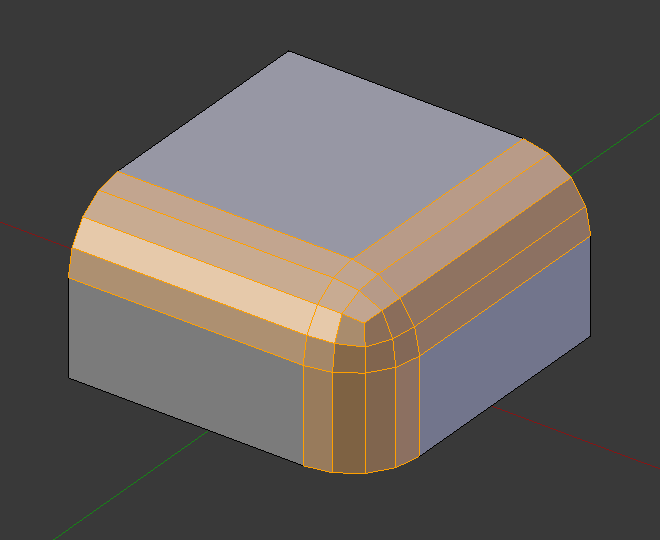
Výsledok skosenia viacerých hrán.¶ |
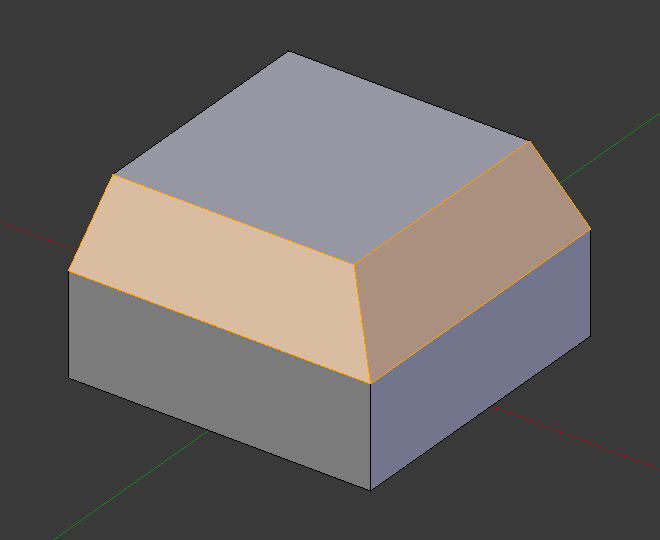
Ďalší príklad skosenia viacerých hrán.¶ |
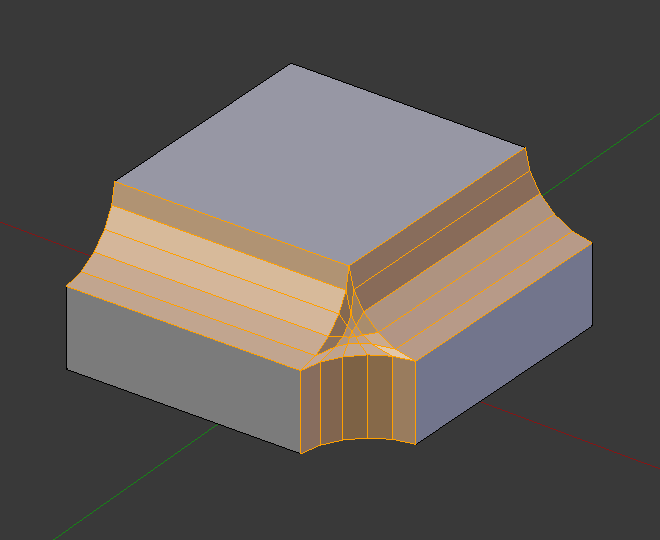
Príklad využívajúci profil = 0,150.¶ |
Viď aj
Modifikátor Skosenie je nedeštruktívna alternatíva k nástroju Skosenie.